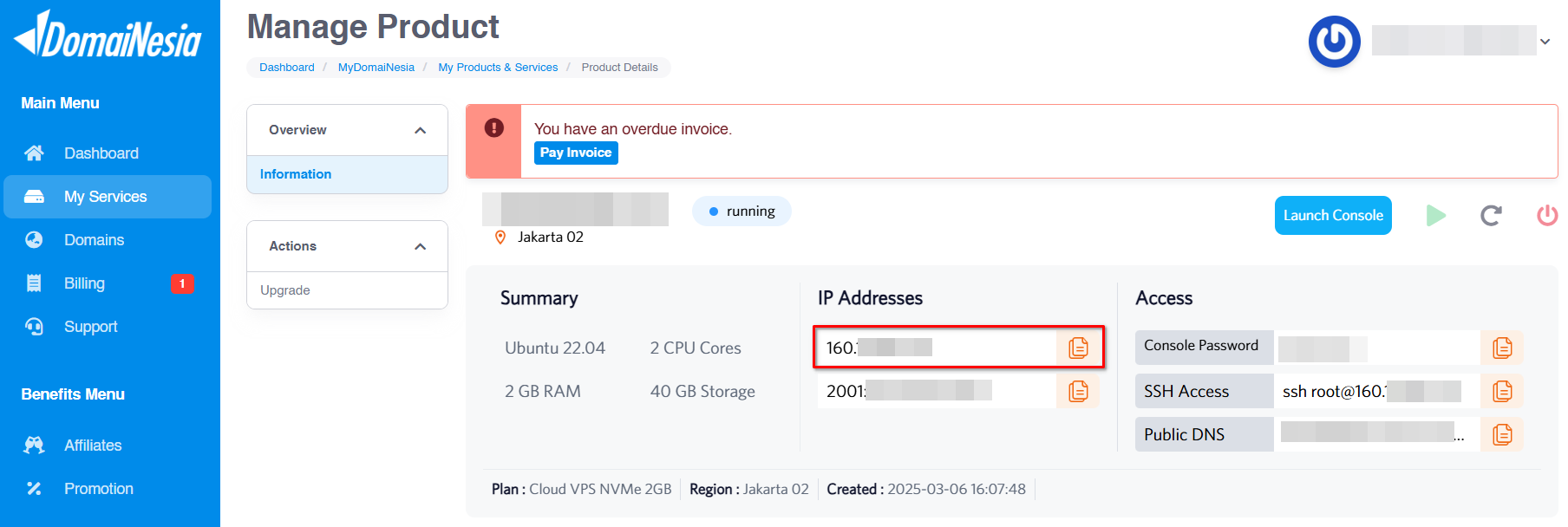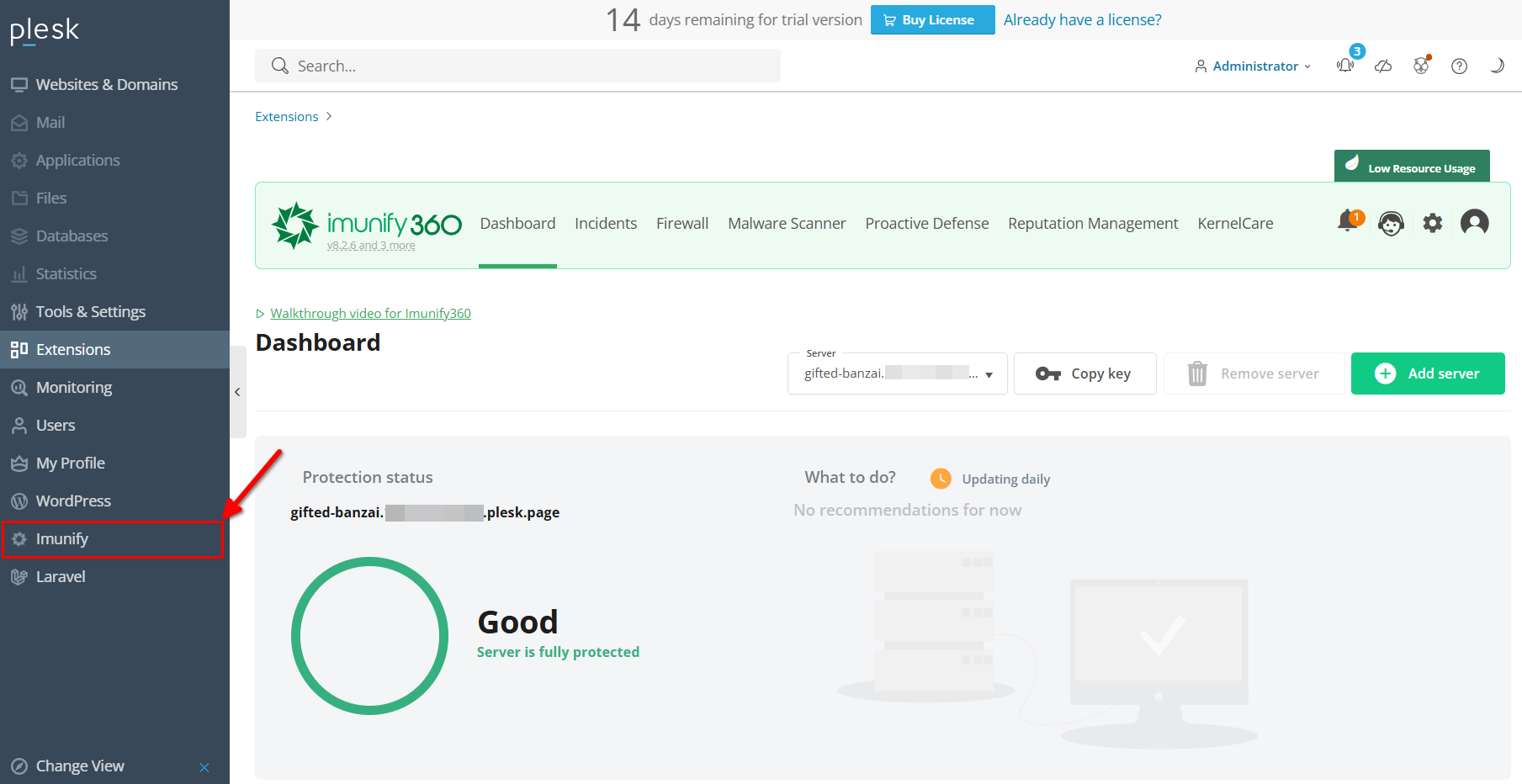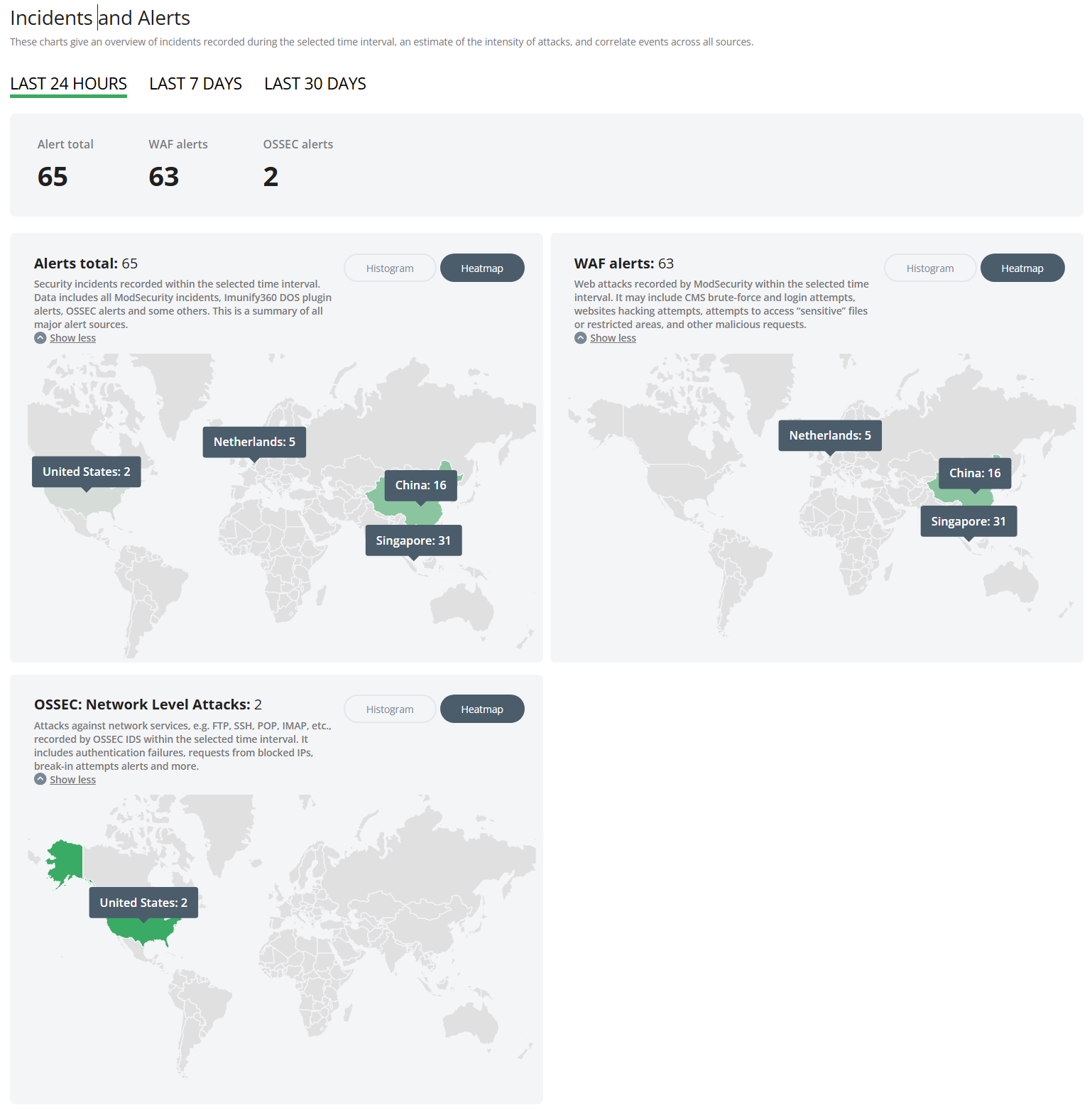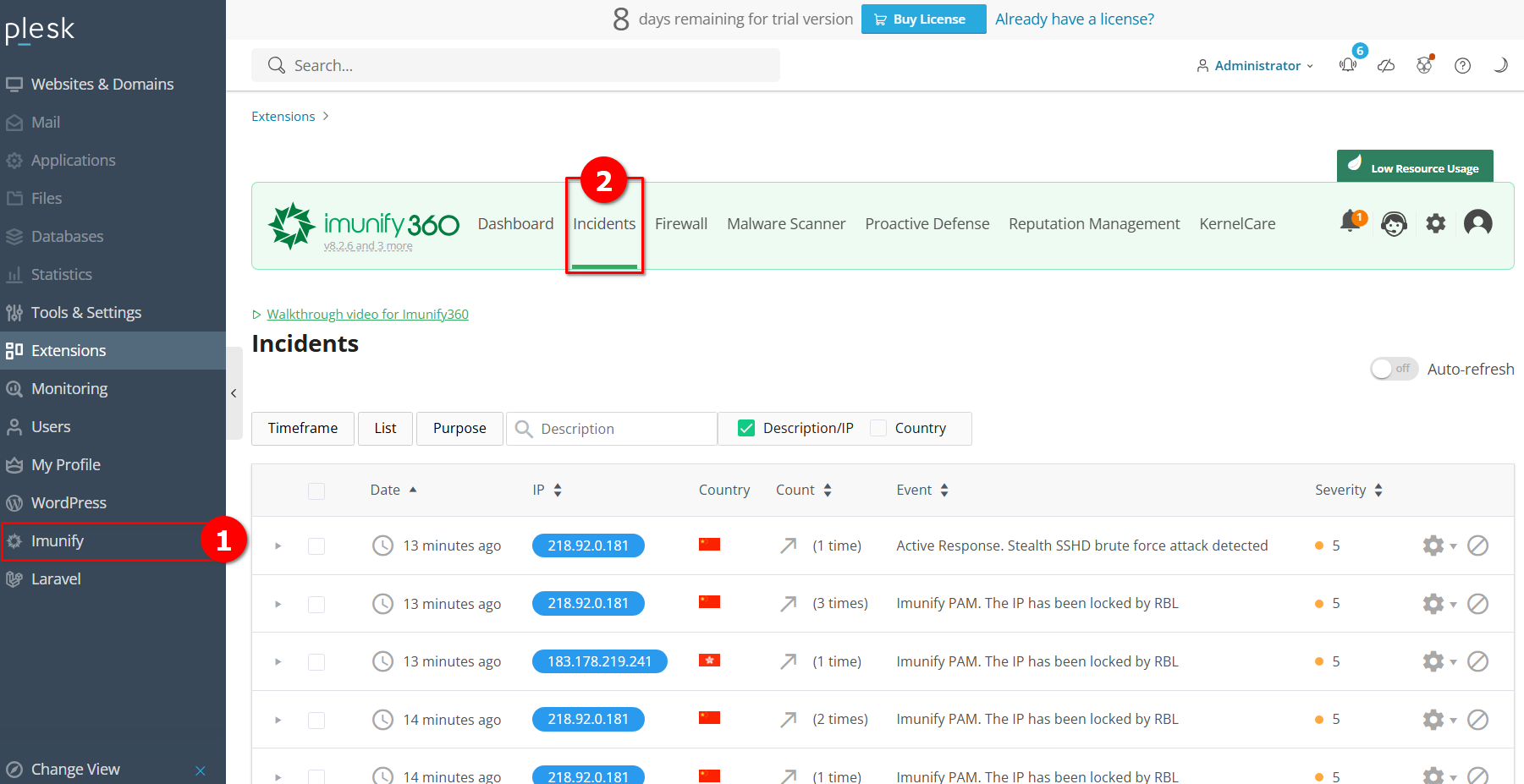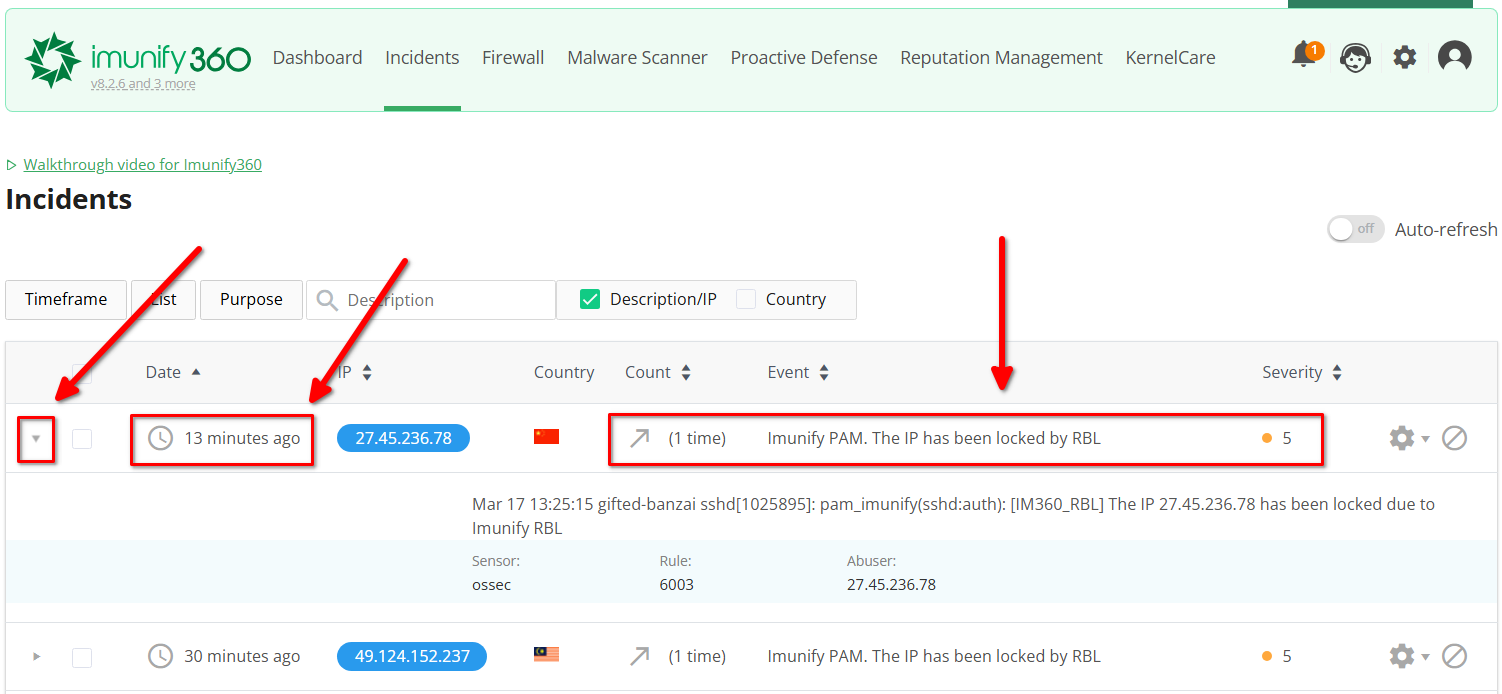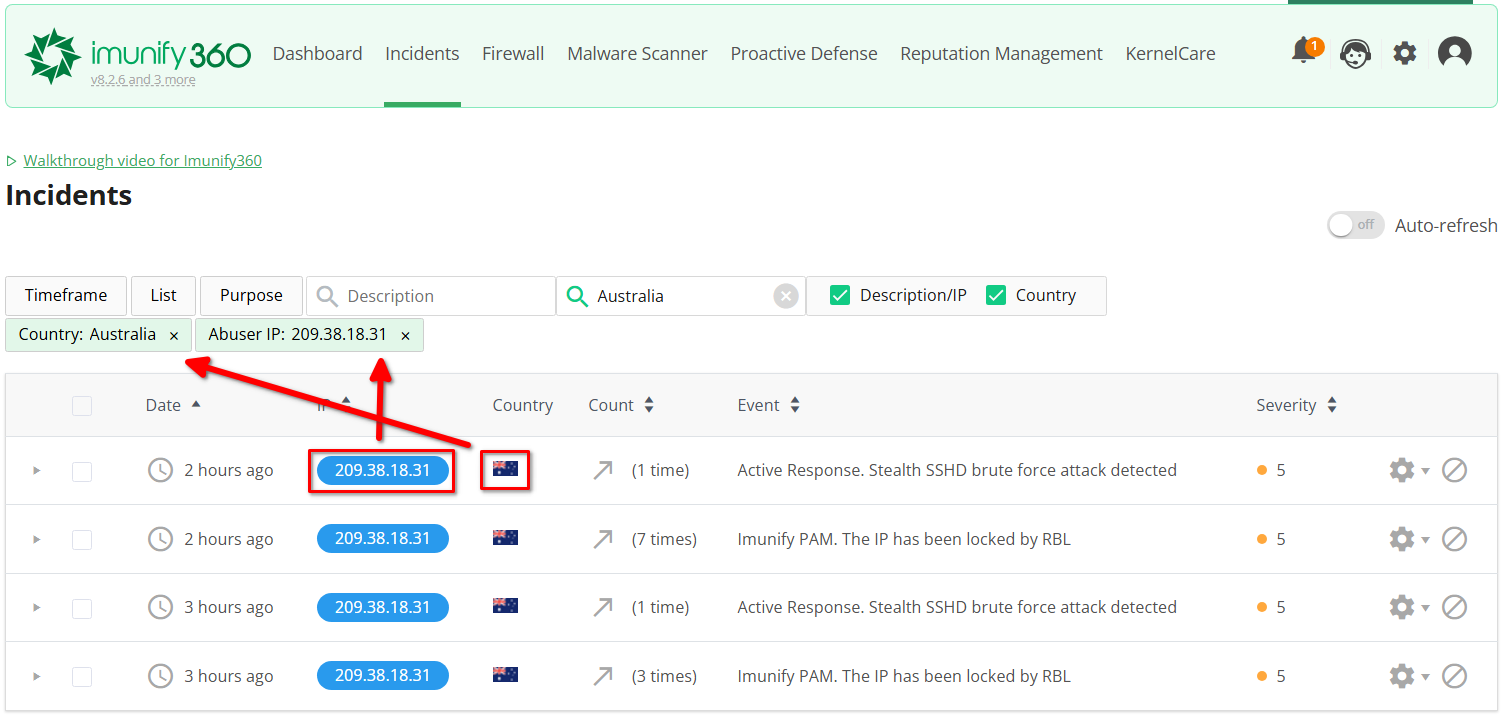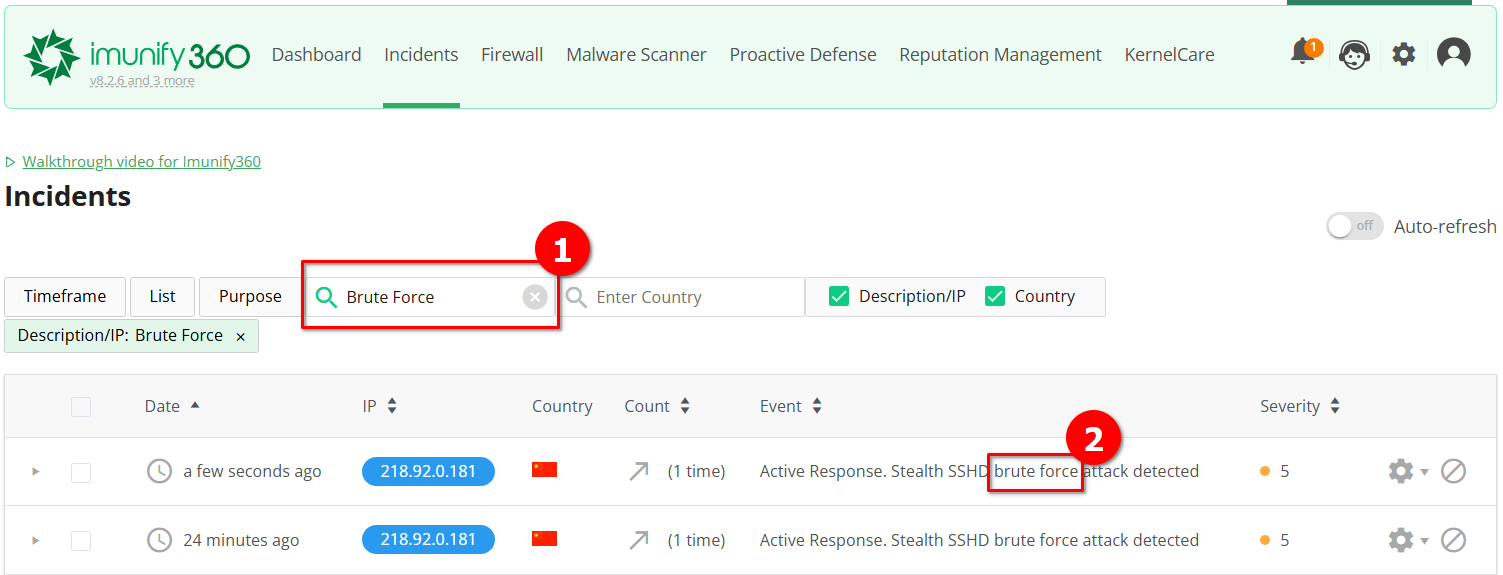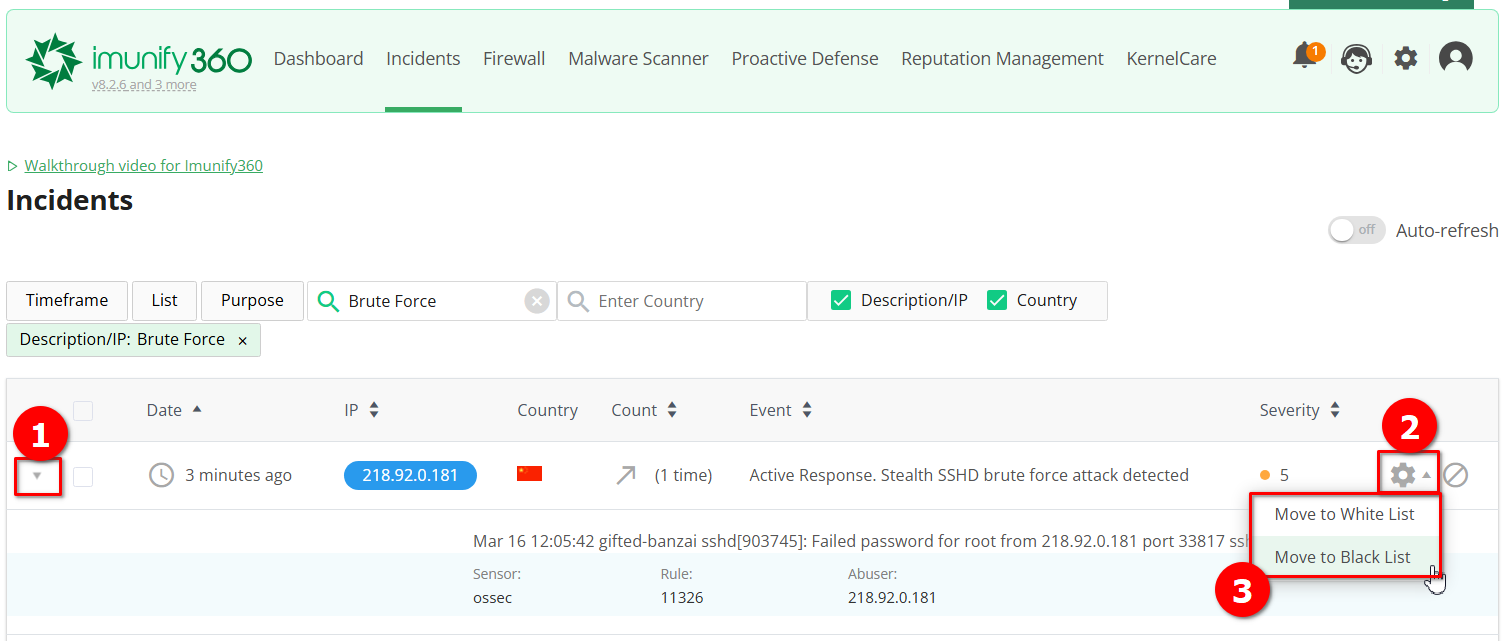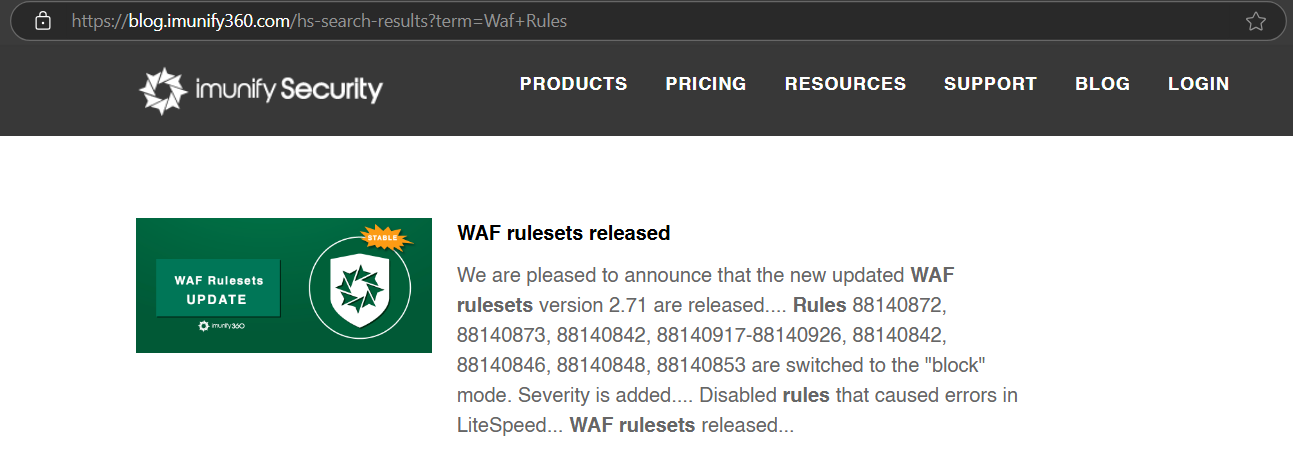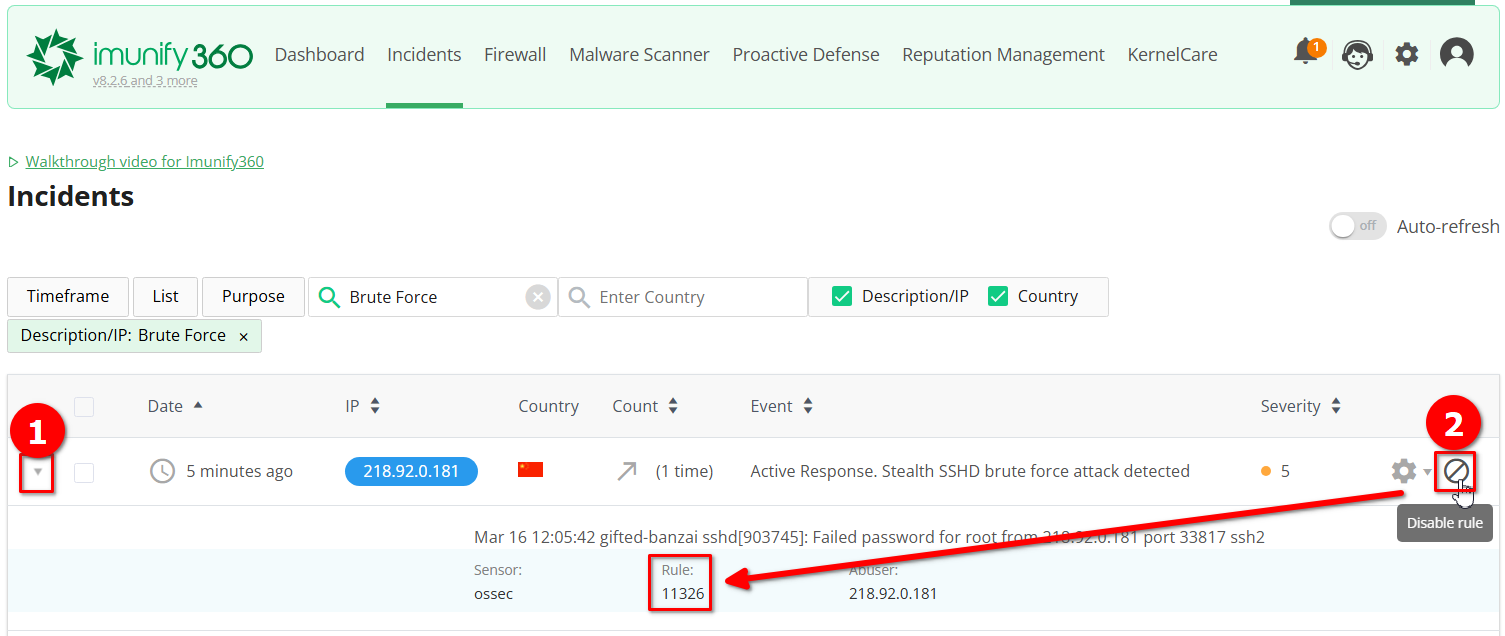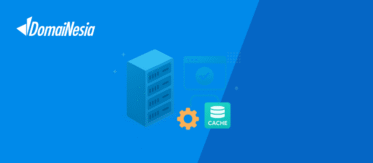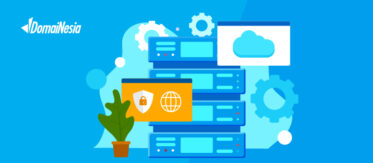Fitur Incidents Imunify360 di Plesk – Cara Pantau Serangan & Filter IP
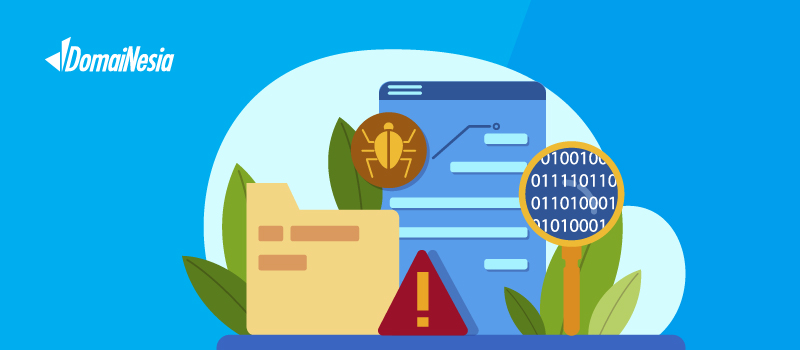
Hai DomaiNesians! Kali ini kita akan membahas tentang cara mendeteksi serangan di VPS dengan menggunakan fitur Incidents Imunify360. Dalam era digital yang semakin berkembang, keamanan server menjadi hal yang sangat krusial. Serangan siber bisa datang kapan saja dan dari mana saja, sehingga kita perlu selalu waspada dan memiliki sistem keamanan yang handal. Nah, salah satu solusi yang bisa kita andalkan adalah fitur Incidents dari Imunify360. Fitur mutakhir ini menawarkan kemampuan deteksi serangan siber yang canggih dan merupakan jawaban atas kebutuhan keamanan server kita.
Mengapa Butuh Mencegah Serangan Siber di VPS?
Serangan siber adalah upaya yang dilakukan oleh pihak tidak bertanggung jawab untuk merusak, mencuri, atau mengganggu sistem komputer, jaringan, atau data. Untuk lebih detailnya kamu bisa lihat panduan Domainesia tentang keamanan siber.
Imunify360 hadir sebagai solusi keamanan komprehensif yang dirancang khusus untuk melindungi server web dari berbagai jenis serangan siber. Untuk mengetahui lebih detail tentang Imunify360, kamu bisa mengunjungi panduan DomaiNesia di link Lindungi Hosting dari Malware dengan Imunify360. Di sana, kalian akan menemukan informasi lengkap tentang berbagai fitur dan keunggulan Imunify360.
Beberapa skenario di mana fitur Incidents sangat berguna antara lain:
- Ketika terjadi serangan brute force pada sistem login server.
- Saat ada upaya injeksi SQL ke database website.
- Ketika terdeteksi aktivitas mencurigakan dari bot jahat.
- Saat ada percobaan akses ke file sistem yang sensitif.
- Ketika terjadi lonjakan traffic yang tidak wajar, yang mungkin mengindikasikan serangan DDoS.
Jika tidak menggunakan fitur Incidents Imunify360, risiko yang mungkin dihadapi cukup serius. Server bisa menjadi rentan terhadap serangan yang tidak terdeteksi, yang pada akhirnya bisa menyebabkan kebocoran data, downtime yang berkepanjangan, atau bahkan kerusakan sistem yang parah. Selain itu, tanpa sistem deteksi yang baik, administrator mungkin akan kesulitan untuk mengidentifikasi sumber masalah ketika terjadi gangguan pada server.
Mengakses Fitur Incidents Imunify360
Hai lagi, DomaiNesians! Setelah kita memahami pentingnya mencegah serangan siber di VPS dengan Fitur Incidents pada Imunify360, sekarang saatnya kita belajar cara mengaksesnya. Tenang saja, prosesnya tidak serumit yang mungkin kalian bayangkan.
Perlu diingat, dalam panduan ini kita akan menggunakan Plesk Panel dengan versi Obsidian Web Admin Se Edition 18.0.68 yang memiliki lisensi trial 15 hari. Penting untuk dicatat bahwa antarmuka mungkin sedikit berbeda untuk versi yang berbeda atau jenis lisensi yang berbeda. Tapi jangan khawatir, prinsip dasarnya tetap sama.
Sebelum kita mulai, bagi kamu yang belum memiliki VPS atau hosting, jangan ragu untuk mengecek langsung Paket Hosting & Cloud VPS Termurah dan Mudah di DomaiNesia. DomaiNesia menyediakan berbagai pilihan yang bisa disesuaikan dengan kebutuhan kalian.
Untuk mengakses dashboard Plesk Panel, kalian perlu mengakses Plesk Panel yang telah diinstal sebelumnya. Caranya cukup mudah, cukup ketikkan “IPAddress-Server:8443” di browser kalian. Ganti “IPAddress-Server” dengan IP Address VPS kalian ya. Kalau bingung mencari IP Address VPS, kalian bisa melihatnya di Dashboard VPS DomaiNesia.
Setelah berhasil masuk ke dashboard Plesk Panel, langkah selanjutnya untuk mengakses fitur Incidents pada Imunify360 cukup mudah. Kalian hanya perlu mengklik menu “Imunify” yang ada di sidebar dashboard Plesk Panel. Menu ini biasanya terletak di bagian kiri layar dan mudah ditemukan.
A: Bisa. Masuk ke dashboard Imunify360 → klik Settings → pilih Whitelist → tambahkan IP secara manual.
1. Melihat Serangan di Dashboard Imunify360
Selamat, DomaiNesians! Kalian sudah berhasil masuk ke dalam halaman dashboard Imunify360. Jika kalian scroll ke bawah halaman, kalian akan menemukan bagian yang sangat penting, yaitu “Incidents and Alerts”. Bagian ini adalah pusat informasi yang berisikan catatan insiden selama interval waktu yang kalian pilih, perkiraan intensitas serangan, dan korelasi peristiwa dari berbagai sumber. Informasi ini sangat berharga untuk memahami kondisi keamanan server kalian.
Saat ini, mungkin kalian hanya melihat beberapa pemberitahuan seperti “Alerts Total”, “WAF Alerts”, dan “OSSEC: Network Level Attacks”. Mari kita bahas sedikit tentang fungsi alert-alert ini:
- “Alerts Total” menunjukkan jumlah keseluruhan peringatan yang terdeteksi oleh sistem.
- “WAF Alerts” adalah peringatan yang dihasilkan oleh Web Application Firewall, yang melindungi aplikasi web kalian dari berbagai jenis serangan.
- “OSSEC: Network Level Attacks” menunjukkan serangan yang terdeteksi pada level jaringan oleh OSSEC (Open Source HIDS SECurity).
Namun, jangan kaget jika nanti kalian melihat lebih banyak jenis pemberitahuan. Seiring berjalannya waktu dan semakin banyaknya aktivitas di server kalian, akan muncul pemberitahuan lain seperti “Detected Malware” yang menunjukkan adanya malware yang terdeteksi di sistem, atau “Denied Requests from Bad Bots” yang menandakan sistem berhasil menolak permintaan dari bot jahat.
A: Cek file/aktivitas yang ditandai. Jika Anda mengenali aktivitas tersebut aman dan sah, tandai sebagai false positive agar tidak diblokir lagi.
2. Mengelola Halaman Utama Fitur Incidents
Setelah memahami dashboard, saatnya kita menjelajahi lebih dalam ke halaman utama fitur “Incidents”. Untuk mengaksesnya, kalian perlu mengklik menu “Incidents” yang terdapat pada baris menu di samping logo Imunify360.
Begitu masuk ke halaman utama Incidents, kalian akan melihat daftar serangan yang dimuat dalam bentuk tabel. Secara default, tabel ini menampilkan serangan terbaru di bagian atas.
Mari kita bahas kolom-kolom yang ada dalam tabel ini:
- “Date”: Menunjukkan waktu terjadinya insiden.
- “IP”: Alamat IP asal serangan.
- “Country”: Negara asal serangan berdasarkan alamat IP.
- “Count”: Jumlah kejadian serangan dari IP tersebut.
- “Events”: Jenis kejadian atau serangan yang terdeteksi.
- “Severity”: Tingkat keparahan serangan.
- Tombol kelola baris: Untuk melakukan tindakan terhadap insiden tersebut.
Setiap baris dalam tabel ini mewakili satu insiden atau serangan. Kalian bisa melihat detail dari setiap insiden dengan mengklik salah satu area pada baris tersebut. Ketika baris dibuka, kalian akan melihat informasi lebih lanjut seperti:
- Deskripsi: Penjelasan singkat tentang jenis serangan atau insiden.
- Sensor: Komponen Imunify360 yang mendeteksi serangan tersebut.
- Rule: Aturan keamanan yang dilanggar oleh serangan ini.
- Abuser: Informasi tentang pelaku serangan, biasanya berupa alamat IP.
Kolom “Severity” memiliki warna yang berbeda-beda, tergantung pada tingkat bahaya serangan yang terjadi:
- Hijau: Menunjukkan level Mod_Security 7-5 atau OSSEC level 00-03. Ini biasanya untuk kegiatan yang tidak dianggap sebagai serangan, seperti false-positive atau user berhasil masuk.
- Oranye: Untuk level Mod_Security 4 atau OSSEC level 04-10. Ini menandakan serangan tingkat menengah yang perlu diperhatikan oleh administrator.
- Merah: Menunjukkan level Mod_Security 3-0 atau OSSEC level 11-15. Warna ini menandakan serangan yang berbahaya dan memerlukan penanganan segera.
Perlu diketahui bahwa Imunify360 mengikuti standar level keamanan yang ditetapkan oleh OSSEC Project Team untuk klasifikasi kolom “Severity”. Ini memastikan bahwa penilaian tingkat bahaya serangan konsisten dan sesuai dengan standar industri.
3. Mencari atau Memfilter Daftar Serangan
Setelah memahami fungsi-fungsi dari setiap kolom pada tabel Incidents, saatnya kita belajar cara mencari atau memfilter daftar serangan. Fitur pencarian dan filter ini sangat berguna untuk memudahkan kalian dalam menganalisis dan mengelola insiden keamanan yang terjadi.
Untuk mencari berdasarkan IP atau Negara, prosesnya sangat mudah. Kalian cukup mengklik baris pada kolom “IP” atau “Country” yang ingin kalian filter. Secara otomatis, sistem akan menambahkan filter tersebut di atas tabel. Jika kalian ingin menghapus filter, cukup klik tombol silang pada filter yang sudah ditambahkan.
Jika kalian ingin mencari berdasarkan isian dari tabel atau nama serangan, kalian bisa menggunakan search bar “Description” yang terdapat di atas tabel. Misalnya, jika kalian ingin mencari serangan “Brute Force”, cukup ketikkan kata kunci tersebut di search bar. Secara otomatis, tabel akan menampilkan baris-baris yang mengandung deskripsi serangan tersebut.
A: Fitur ini hanya tersedia untuk pengguna VPS yang sudah mengaktifkan Imunify360, bukan untuk shared hosting biasa.
4. Blokir atau Mengizinkan Serangan
Nah, DomaiNesians, setelah kita bisa mengidentifikasi dan memfilter serangan, saatnya kita belajar cara merespons serangan tersebut. Perlu diketahui bahwa serangan yang masuk ke tabel Incidents secara otomatis akan masuk ke daftar abu-abu atau greylist. Ini berarti sistem belum memutuskan apakah serangan tersebut benar-benar berbahaya atau mungkin hanya false positive. Di sinilah peran administrator menjadi sangat penting untuk mengkategorikan serangan ke dalam whitelist (diizinkan) atau blacklist (diblokir).
Untuk melakukan blacklist atau whitelist pada baris tertentu di tabel, kalian bisa menggunakan ikon gear yang berada di ujung kanan tabel. Ketika diklik, akan muncul opsi untuk memasukkan IP tersebut ke daftar whitelist atau blacklist.
Jika kalian ingin melakukan tindakan pada beberapa baris sekaligus, Imunify360 menyediakan fitur multi-pilihan yang sangat berguna. Kalian bisa mencentang kotak di ujung kiri setiap baris yang ingin kalian kelola. Setelah memilih beberapa baris, akan muncul fitur baru yaitu “Group Actions” yang memungkinkan kalian melakukan eksekusi secara grup untuk memasukkan IP-IP terpilih ke daftar whitelist atau blacklist.
Selain mengelola IP, Imunify360 juga memungkinkan kalian untuk menonaktifkan aturan atau rules yang disediakan oleh sistem. Rules ini adalah aturan-aturan pemblokiran atau proteksi keamanan yang secara berkala diupdate terus menerus di balik layar. Kalian bisa melihat update aturan-aturan terbaru pada blog Imunify360 untuk selalu mendapatkan informasi terkini tentang perlindungan keamanan.
Untuk menonaktifkan aturan dari server, kalian bisa menekan tombol ikon stop di pojok kanan baris tabel. Namun, sebelum melakukan ini, pastikan kalian sudah melihat nomor aturan terlebih dahulu. Untuk melihat nomor aturan, kalian bisa membuka baris pada tabel sehingga memunculkan indikator nomor aturan yang nantinya akan dinonaktifkan.
Perlu diingat bahwa menonaktifkan aturan harus dilakukan dengan hati-hati. Pastikan kalian memahami betul fungsi dari aturan tersebut sebelum menonaktifkan nya, karena hal ini bisa berdampak pada keamanan server kalian secara keseluruhan.
A: Tidak. Imunify360 merupakan fitur berbayar yang bisa ditambahkan pada VPS DomaiNesia melalui layanan tambahan.
Imunify360 Melindungi Server mu
Selamat, DomaiNesians! Kalian telah berhasil menjelajahi fitur Incidents dari Imunify360 dan memahami cara menggunakannya untuk melindungi server kalian. Dari mendeteksi serangan, menganalisis insiden, hingga mengambil tindakan terhadap ancaman, Imunify360 menyediakan alat yang komprehensif untuk menjaga keamanan server kalian.
Semoga artikel ini bermanfaat bagi kalian dalam mengelola keamanan server. Tetap waspada dan selalu jaga keamanan server kalian, Sampai jumpa di artikel berikutnya dan lihat Panduan Domainesia yang lain!